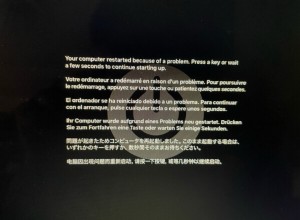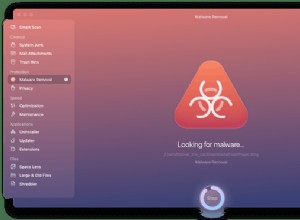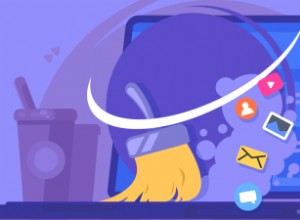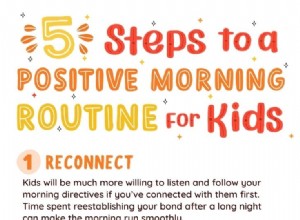أصبحت ألعاب الفيديو المعاصرة معقدة بشكل متزايد من حيث الرسومات والتصميمات الميكانيكية ، مع قوامها الواقعي وبيئاتها الغامرة. لسوء الحظ ، تمنع البيئات الافتراضية الممتلئة من Roblox المطورين من مطابقة تلك العوالم القوية. حسنًا ، يمكن للمطورين الآن وضع هذه القيود جانبًا. يتمتع Roblox الآن بالقدرة على استيراد كائنات شبكة مخصصة ، لذلك لم يعد صانعو الألعاب بحاجة إلى تحمل الأجزاء الممتلئة والعوالم الأساسية. إذا كنت ترغب في تجربة تصميم ألعاب Roblox الجميلة ، فاتبع هذه الخطوات لإنشاء شبكات مخصصة. لكن أولاً ، بعض المعلومات الأساسية.
ما المقصود بـ BasePart؟
كما تعلم على الأرجح ، يتيح لك Roblox إنشاء الألعاب. BaseParts (المعروفة ببساطة باسم "الأجزاء") هي ما تستخدمه لصنع أشياء داخل لعبتك ، مثل السيارة أو حقيبة الظهر أو الطيور. تتضمن أداة إنشاء Roblox Studio الأجزاء الأساسية. هم:
-
كتل
-
أسافين
-
الاسطوانات
-
المجالات
يمكنك تغيير أحجامها وألوانها وتركيباتها وخصائص أخرى ، ولكن ليس شكلها. إذا كنت مبدعًا ، فيمكنك عمل أشكال أخرى عن طريق لحام الأجزاء الموجودة معًا.
يمكنك أيضًا قص الأشكال إلى أشكال أخرى من خلال الاستفادة من خصائصها السلبية (يفتح في نافذة جديدة). مع ذلك ، بغض النظر عن كيفية تقسيمها ، تظل هذه الأشكال أساسية ، وتجعل لعبتك تبدو أساسية أيضًا. لحسن الحظ ، تعمل أجزاء الشبكة المخصصة على تحسين الأمور.
ما المقصود بالشبكة؟
مثل الألعاب ثلاثية الأبعاد الأخرى ، تمثل شبكات Roblox عنصرًا داخل اللعبة. هذا يعني أنهم يمكن أن يكونوا أي شيء. ببساطة ، الشبكات هي نفسها BaseParts ، لكنها تحتوي على MeshID و TextureID التي تتيح لك تحميل الأشكال والأنسجة الخاصة بك. لقد غيرت ميزة Roblox Studio هذه اللعبة حرفيًا لجميع مطوري Roblox ، لأنها تفتح إمكانيات رسومات لا حصر لها. لا يمكنك إنشاء شبكات داخل Roblox Studio ، ولكن يمكنك إنشاؤها داخل Blender 3D (وتصديرها إلى مشروعك).
تقديم Blender 3D
Blender 3D هو برنامج مجاني تحت رخصة جنو العمومية. بمعنى آخر ، يمكن تنزيله وتثبيته واستخدامه مجانًا للاستخدام الشخصي أو التجاري. يأتي التطبيق مزودًا بالعديد من الأدوات ، ولكن الغرض الرئيسي منه هو الفن ثلاثي الأبعاد (النمذجة ، والتركيب ، وتحرير مقاطع الأفلام ، والرسوم المتحركة). يحتوي Blender 3D حتى على محرك اللعبة الخاص به وأدوات البرمجة النصية المضمنة. الآن ، إتقان Blender 3D هو طريقة خارج نطاق هذه المقالة ؛ البرنامج وحش. ومع ذلك ، سنوجهك خلال كيفية إنشاء شبكة مخصصة بطريقة أساسية.
كيفية إنشاء شبكة
-
بمجرد تثبيت Blender 3D ، قم بتشغيله وافتح مشهدًا. يجب أن ترى صندوقًا بسيطًا وكاميرا ومصدر ضوء واحد.
-
بوضع المؤشر فوق المربع ، اضغط على مفتاح Tab حتى تهبط على إطار النمذجة. هذا مكعب ذو مخطط برتقالي وبضع نقاط على أركانه.
-
اضغط على المفتاح A حتى تتحول النقاط إلى اللون الأسود. يشير هذا إلى أنك قمت بإلغاء تحديد جميع القمم (النقاط الصغيرة في الزوايا). بعد ذلك ، اضغط على B لاستخدام أداة تحديد الحدود ، واسحبها عبر الجزء العلوي من الصندوق بحيث يتم تحديد القمم العلوية فقط.
-
مع تحديد الجزء العلوي فقط ، اضغط على E لبثق شكل من تلك النقاط. انقر بزر الماوس الأيمن فوق الماوس بعد إنشاء الشكل الذي تريد إنهاءه. ملاحظة:يمكنك فعل هذا مع كل الرؤوس.
-
يمكنك تنفيذ الأوامر التالية من لوحة المفاتيح مع تحديد أي مجموعة من الرؤوس:
-
اضغط على مفتاح G لالتقاط الرؤوس وتحريكها.
-
اضغط على مفتاح R لتدوير الرؤوس.
-
اضغط على مفتاح S لتوسيع نطاق القمم.
-
-
يمكنك أيضًا قفل هذه الأوامر على المحور X أو Y أو Z. على سبيل المثال ، يؤدي الضغط على GY إلى قيام Blender 3D بجذب النقاط على المحور Y العام. إذا قمت بالضغط على مفتاح البعد للمرة الثانية ، فسيتم قفله على المحور.
-
بمجرد حصولك على الشكل / النموذج بالطريقة التي تريدها ، اضغط على Tab للانتقال إلى وضع الكائن. من هنا ، ستقوم بتصدير النموذج. للقيام بذلك:
-
انقر فوق ملف ، ومرر المؤشر فوق تصدير.
-
ستظهر قائمة جديدة. انقر فوق Wavefront (.obj) أو FBX (.fbx). سيعمل كلاهما.
-
قم بتسمية ملفك ، وتذكر المجلد الذي حفظته فيه.
-
استيراد الشبكة
الآن بعد أن أصبح لديك ملف الشبكة ، حان الوقت لإحضاره إلى Roblox Studio. وإليك الطريقة:
-
داخل Roblox Studio ، ضع MeshPart جديدة في العالم من خلال النقر فوق رمز Plus الموجود بجوار Workspace.
-
اكتب "شبكة" في مربع البحث. يجب أن ترى MeshPart في قائمة الكائنات المتاحة. حدده.
-
انتقل إلى خصائص الجزء ، وابحث عن MeshID. انقر فوق المجلد الصغير المجاور له.
-
انتقل إلى المجلد الذي وضعت فيه ملف .FBX أو .OBJ ، وحدده للاستيراد. من المحتمل أن تتلقى تحذيرًا من كونه "كبير جدًا" ، وسوف يسألك Roblox عما إذا كنت ترغب في تغيير حجمه. حدد نعم.
تهانينا! لقد أنشأت شبكة مخصصة لـ Roblox!
موصى به بواسطة محررينا
لعبة Roblox 101:كيف تصنع لعبة Roblox 101:كيف تتجنب خدع Robux المجانيةنقل الشبكات المخصصة إلى المستوى التالي
الآن ، لا تثبط عزيمتك من الشكل البسيط الذي صنعناه ؛ يمكنك عمل أي شيء ينبثق في رأسك. أنت فقط بحاجة إلى القليل من التدريب مع Blender 3D. إذا كنت ترغب في إضافة مواد إلى شبكاتك ، فراجع نصائح شركة Roblox (يفتح في نافذة جديدة).
بالإضافة إلى ذلك ، هناك العديد من الطرز المجانية التي تم إنشاؤها مسبقًا إذا كنت لا ترغب في بذل الكثير من العمل. أوصي بزيارة متجر Unity 3D Asset و Unreal Engine Marketplace و Sketchfab للعثور على عناصر رائعة. تأكد من قراءة الترخيص لكل أصل ، لمعرفة ما إذا كان لديهم قيود على الاستخدام. على سبيل المثال ، يمكنك استيراد سيارة رياضية (تفتح في نافذة جديدة) إلى Roblox Studio دون إنفاق سنت.
لمزيد من نصائح Roblox ، تحقق من الإرشادات التفصيلية الخاصة بـ Roblox (تفتح في نافذة جديدة) وكتبي حول كيفية كتابة نصوص للألعاب (يفتح في نافذة جديدة).